GIOTTO può essere controllato senza la necessità di un computer EAGLE o Windows, controllandolo direttamente tramite la connessione WiFi integrata di GIOTTO, utilizzando la Virtual HandPad integrata. Per utilizzare GIOTTO tramite WiFi, seguite questa guida (esempio creato su uno smartphone con iOS ma la procedura è simile per i dispositivi Android).
Dopo aver alimentato GIOTTO, attivate il WiFi del vostro dispositivo ed entrate nelle impostazioni del wifi.
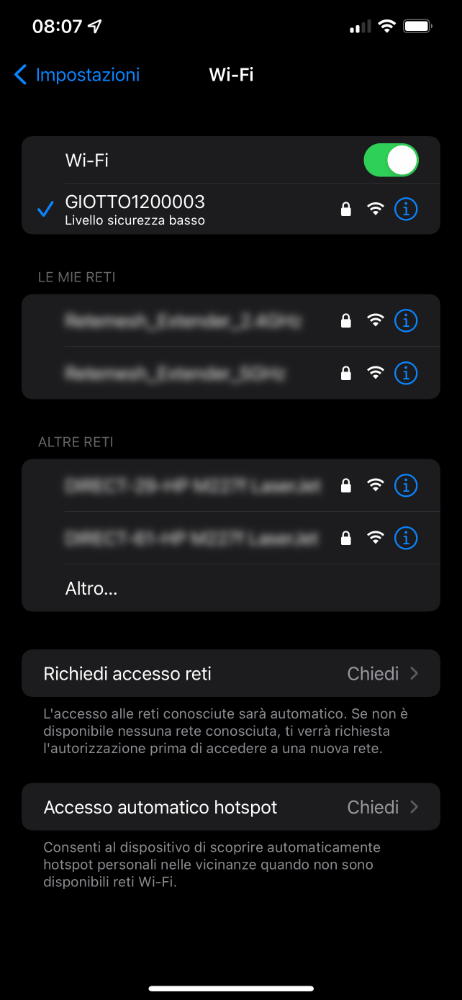
Ora dovreste vedere la rete creata dal vostro GIOTTO, il nome della rete corrisponde al numero di serie del vostro dispositivo. Selezionate la rete wifi GIOTTO####. Ora, utilizzando la tastiera (virtuale o fisica) del vostro dispositivo, inserite “primalucelab” come password di default (o password che avete scelto se avete modificato la password di default) e poi premete il pulsante “Accedi”. La prossima volta che vorrete accedere al vostro GIOTTO, non dovrete più inserire la password: il vostro dispositivo si connetterà automaticamente quando selezionerete la rete creata da GIOTTO, a meno che non abbiate modificato la password di accesso. Attendete qualche secondo per la conferma che il vostro dispositivo sia correttamente connesso alla rete WiFi. Se vedete una notifica “Connesso – No Internet” sulla rete GIOTTO selezionata, questo vi avverte che siete connessi a GIOTTO, ma che non c’è connettività Internet – questo è normale poiché GIOTTO non è un dispositivo connesso a Internet.
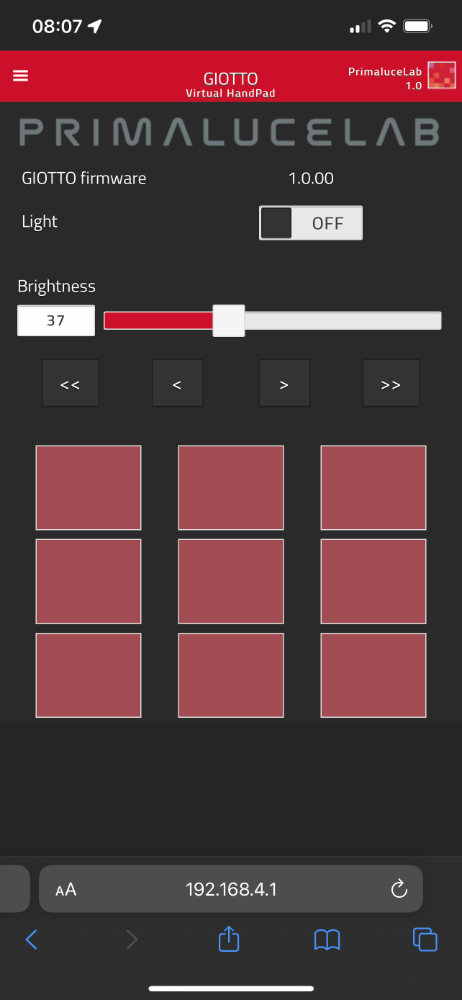
Ora aprite un browser sul vostro dispositivo (ad esempio Chrome o Safari), e inserite l’indirizzo IP “192.168.4.1” nel campo URL (dove di solito inserite URL come www.primalucelab.com) e premete <invio>. La GIOTTO Virtual HandPad dovrebbe apparire sullo schermo.
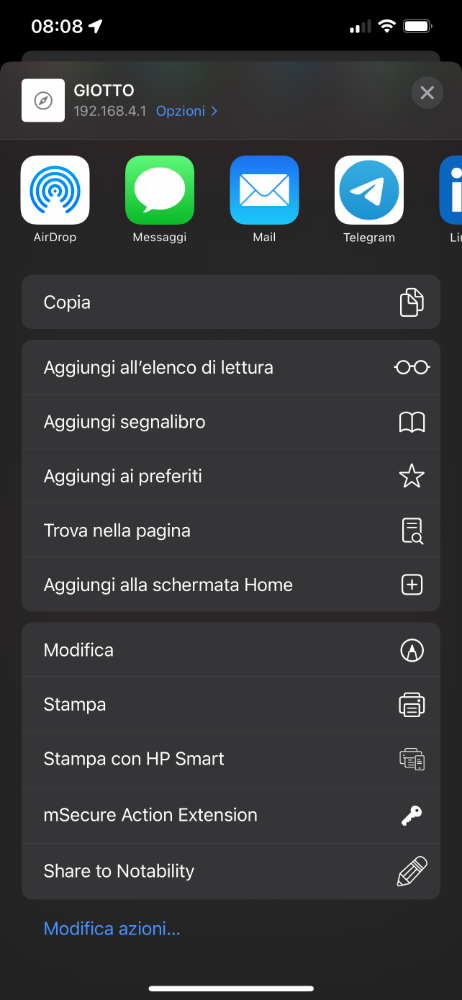
Per creare un’icona dell’app da collegare a GIOTTO direttamente dalla schermata iniziale del tuo dispositivo, è sufficiente premere il pulsante “Condividi” e poi selezionare “Aggiungi alla schermata Home”.
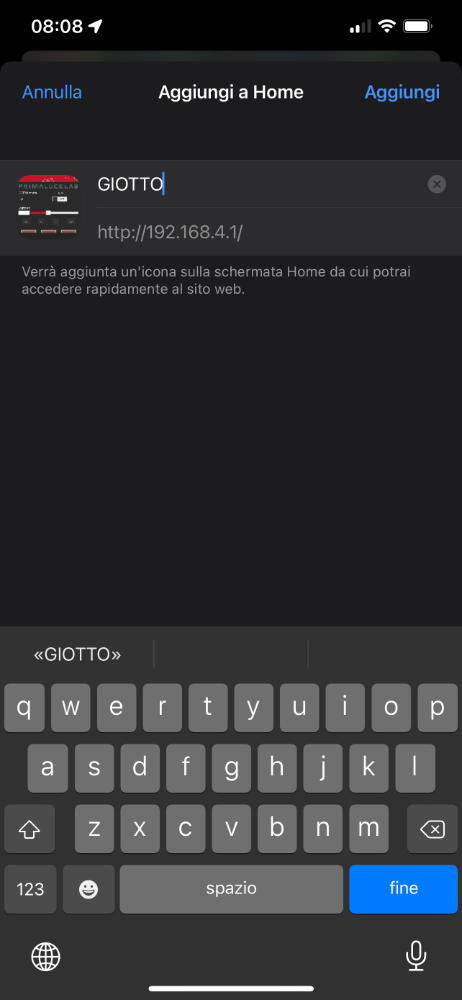
Potete personalizzare il nome. Premete il bottone Aggiungi per confermare.
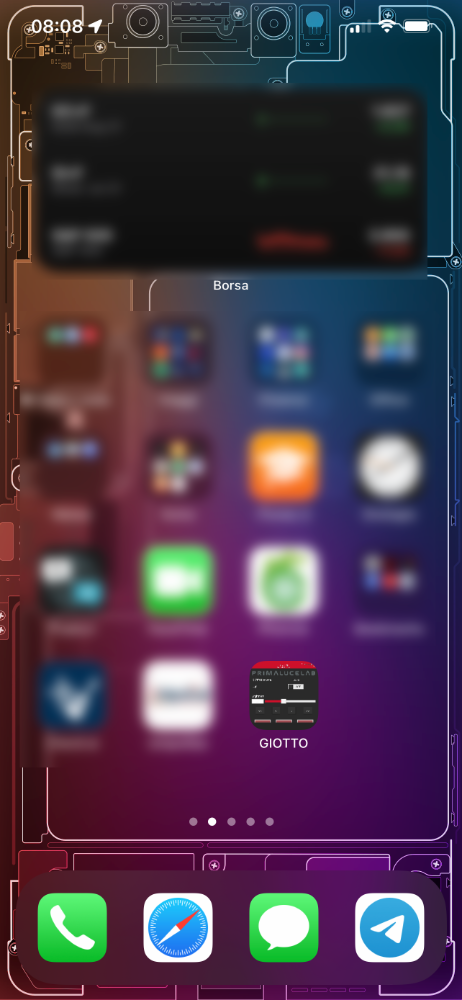
Verrà creata la connessione a GIOTTO e avrete un collegamento veloce al vostro dispositivo. Premete il pulsante GIOTTO per avviare la Virtual HandPad che vi consente di controllare e utilizzare GIOTTO senza la necessità di essere collegato a un EAGLE o a un computer Windows.
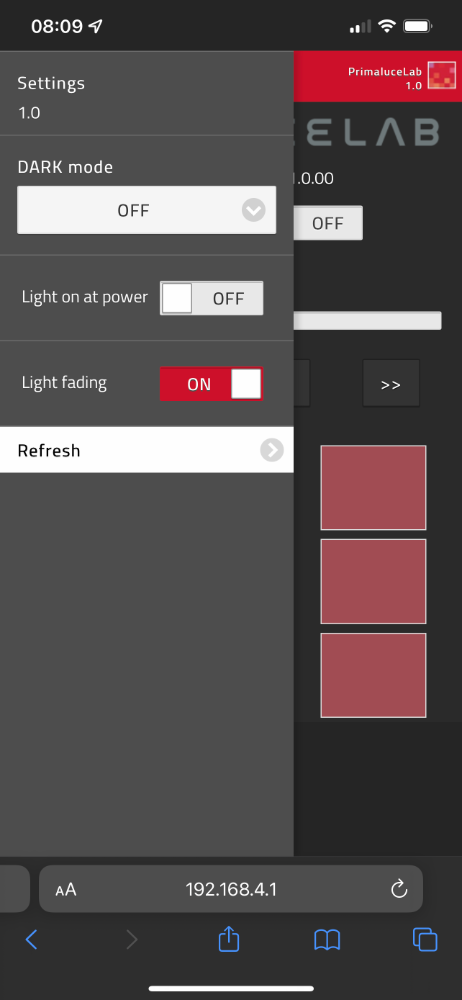
Premete il pulsante del menu nella parte in alto a sinistra della Virtual HandPad per visualizzare il menu a sinistra.
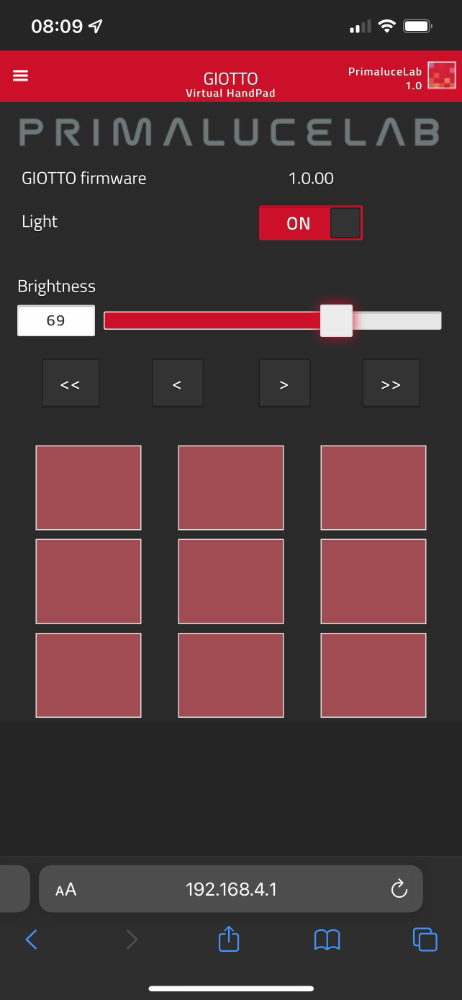
Nella porzione della Virtual HandPad sotto la barra dei menu trovate i controlli di GIOTTO. Per utilizzare GIOTTO selezionare un livello di Brightness con lo slider e passate da OFF a ON. Questo accenderà la luce del pannello all’intensità desiderata. Potete anche utilizzare la modifica del valore di Brightness facendo clic sui pulsanti < o > per modificare il valore di 1, oppure facendo clic sui pulsanti << o >> per modificare il valore di 10.
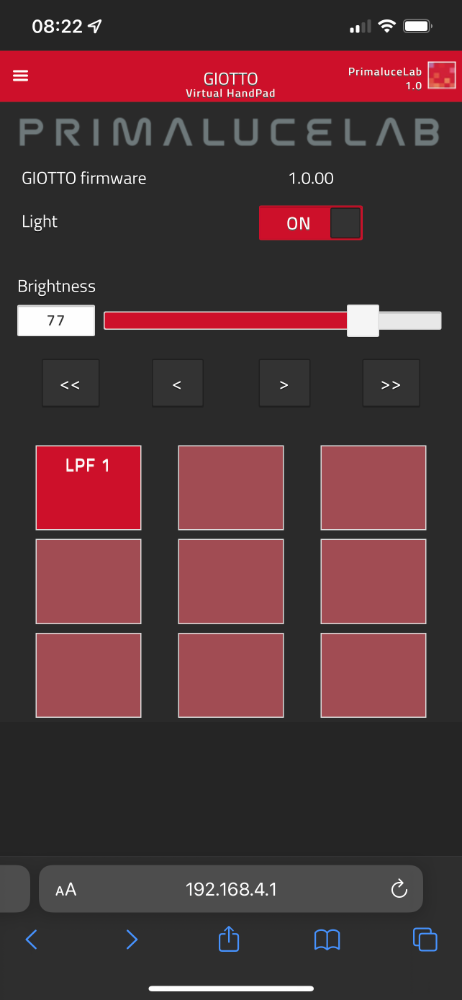
La Virtual HandPad vi consente di salvare fino a 9 valori di luminosità preimpostate per il vostro GIOTTO. Per salvare un valore di luminosità nella Virtual HandPad, toccate e tenete premuto uno dei pulsanti vuoti: la posizione verrà automaticamente salvata con un nome “Preset”. Per modificare il nome del pulsante, toccate il nome del pulsante e potrete cambiarlo utilizzando la tastiera virtuale del vostro dispositivo. Premete il pulsante ENTER per confermare il nuovo nome. Se desiderate eliminare un valore di luminosità preimpostato, toccate il nome del pulsante finché non sarete in grado di modificarlo. Quindi eliminate completamente il nome del pulsante e premete il pulsante OK. Questo cancellerà il valore del pulsante preimpostato.
